Ürünlerinin sunumu çok önemlidir. Yeni bir ürünü piyasaya sürmek veya mevcut ürünleri çekici bir şekilde sunmak istesen de, Modellemeler (Mockups) vazgeçilmez bir Araç. Adobe Firefly, yüksek kaliteli Modellemeler oluşturmak için kullanıcı dostu bir çözüm sunar. Bu Kılavuz, Adobe Firefly ile hızlı ve kolayca Modellemeler oluşturmanın yolunu göstermektedir.
En Önemli Bulgular
- Adobe Firefly ile Modellemeleri kolayca tasarlayabilirsin.
- Arka planları kaldırmak ve ürününü çekici ortamlara yerleştirmek için jeneratif dolgu kullan.
- En iyi sonucu elde etmek için farklı ipuçlarıyla dene ve kısa sürede etkileyici Modellemeler elde et.
Adım adım Kılavuz
Adım 1: Resmi Hazırlama
İlk olarak ürün resmini hazırlamalısın. Ürünün fotoğrafını çekebilir veya mevcut bir resmi kullanabilirsin. Ürününün iyi görünür ve net bir şekilde temsil edildiğinden emin olman önemlidir
Adım 2: Resmi Yükleme
Adobe Firefly'ı aç ve "Jeneratif Dolgu" fonksiyonuna tıkla. Resmini kolayca sürükle ve bırak veya resmi el ile yükle. Bu örnekte bir sabun resmi kullanacağız.
Adım 3: Arka Planı Kaldırma
Resmin yüklendiğinde resmin arka planına tıkla. Adobe Firefly otomatik olarak arka planı kaldırır ve sabuna özgü detayları daha iyi vurgulamanı sağlar.
Adım 4: Arka Planı Uyarlama
Şimdi nesnenin yerleştirileceği yeri belirtmek için giriş alanına (İpucu) yazabilirsin. Örneğin, "bir masa üzerinde" yazabilirsin. İpucunu girdikten sonra "Oluştur" u tıkla. Firefly daha sonra nesneni belirtilen arka plan üzerinde Modelleme oluşturur.
Adım 5: Sonuçları Kontrol Etme
Modellemenin birkaç farklı versiyonu görüntülenir. Sonuçları kontrol et ve en çok beğendiğin Modellemeyi seç. Daha fazla seçenek görmek için Artı işaretine de tıklayabilirsin.
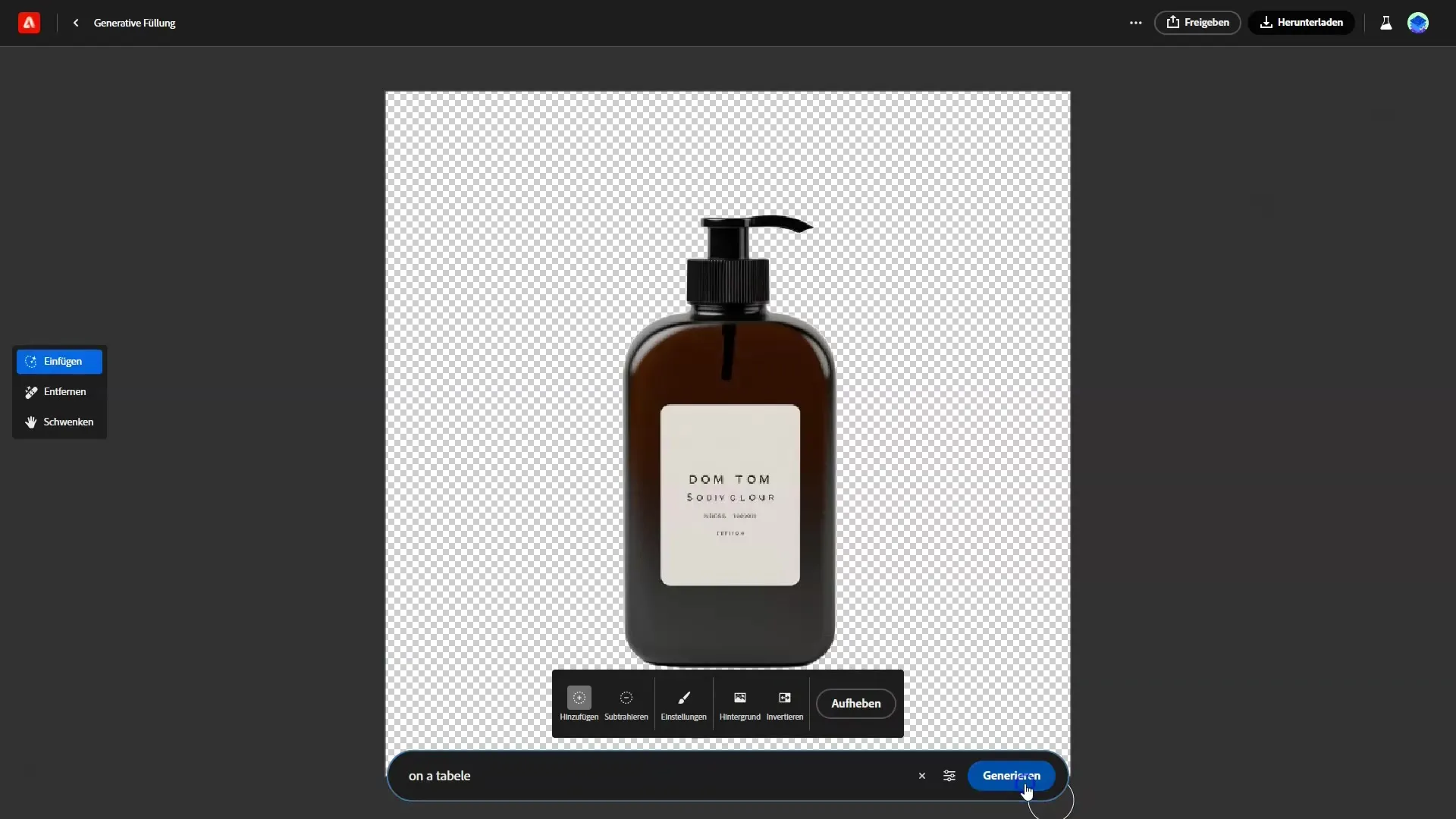
Adım 6: Ayarlama
Sonuçtan memnun değilsen, İpucu ile tekrar deneyebilirsin. Örneğin, "bir mutfak masası üzerinde" yaz ve Firefly'ın başka bir Modelleme oluşturmasına izin ver. En iyi görünümü bulmak için farklı açıklamaları denemek faydalı olabilir.
Adım 7: İleri Düzeltmeler
Sonuçlarını incele ve en iyi Modellemeyi seç. Nesnenin çok büyük olduğunu düşünüyorsan, başka boyutlar veya açılar deneyebilirsin. Yaratıcı çalışmalarını geliştirmek genellikle daha iyi sonuçlara ulaşmana yardımcı olabilir.
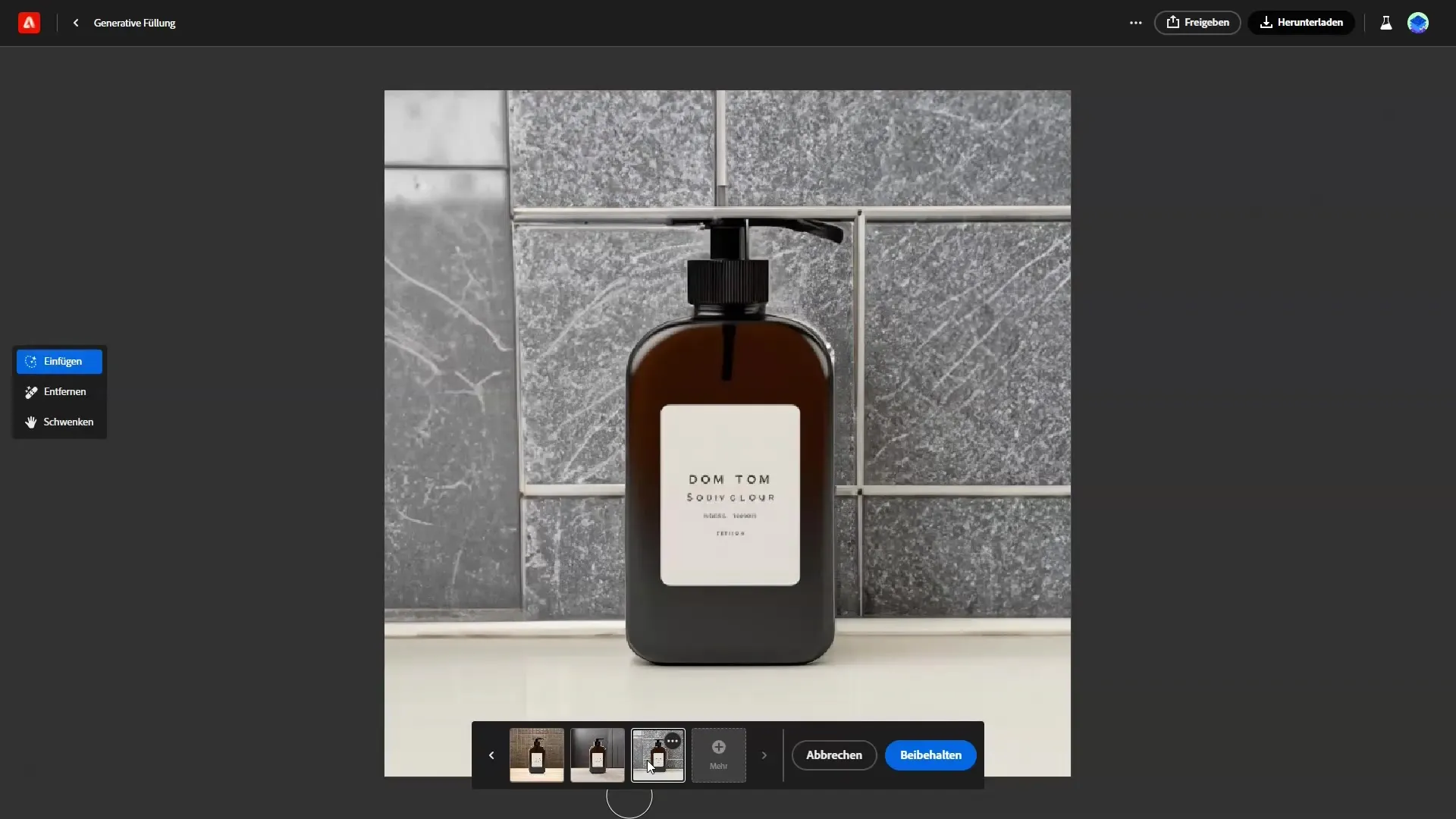
Adım 8: Photoshop'ta Kullanma
Adobe Firefly, jeneratif dolgu özelliğini Photoshop'ta da kullanma olanağı sunar. Modellemelerini doğrudan Photoshop'ta düzenleyebilir ve özel ayarlamalar yapabilirsin. Bu esneklik, projeni daha da hassaslaştırma özgürlüğünü verir.
Adım 9: Denemeler Yapma
Firefly ile her zaman denemeler yapmanın önemli olduğunu unutma. İlk versiyon genellikle en iyisi değildir. Azıcık sabır ve yaratıcılıkla gerçekten etkileyici Modellemeler oluşturabilirsin.
Özet
Bu Kılavuz, Adobe Firefly ile Modellemeler oluşturma adımlarını sana yaklaştırdı. Ürün resminin hazırlığından yüklemeye ve Photoshop'ta kullanıma kadar - şimdi kendi Modellemelerini oluşturacak durumdasın.
Sıkça Sorulan Sorular
Adobe Firefly nedir?Adobe Firefly, kullanıcılara yapay zeka destekli özelliklerle yaratıcı içerikler oluşturma ve düzenleme imkanı sunan bir Adobe yazılımıdır.
Adobe Firefly ile nasıl bir Modelleme oluşturabilirim?Ürün resmini yükle, arka planı kaldır ve jeneratif dolgu kullanarak ürününü farklı ortamlarda sun.
Adobe Firefly ücretsiz mi?Adobe Firefly, farklı fiyatlandırma modelleri sunar, bazı özellikler ücretsiz olabilirken bazıları ücretli olabilir.
Modellemeleri Photoshop'ta da kullanabilir miyim?Evet, Adobe Firefly'ın jeneratif dolgu özelliğini doğrudan Photoshop'ta da kullanabilirsin.
Adobe Firefly, acemi kullanıcılar için uygun mudur?Evet, Adobe Firefly kullanıcı dostudur ve hem acemi hem de deneyimli tasarımcılar için uygundur.


